Рисуване на геометрични форми в Coreldraw

- 2842
- 322
- Leslie Ortiz
Всички готини графични дизайнери някога също са били новодошли. Следователно, няма нищо срамно във факта, че търсите референтна информация за това как да нарисувате прости фигури в Coreldraw. В днешния урок ще ви кажем как да рисувате в този усъвършенстван графичен редактор. Ще се научим как да изобразяваме линии, правоъгълници, полигони, кръгове, стрелки и други предмети.

Ние рисуваме най -простите фигури
Линии
Редакторът на CorelDraw представлява широка функционалност по отношение на чертежа на линиите. Можете да изобразявате както абсолютно прави, така и извити и извити контури, както и да комбинирате няколко от техните видове. За да нарисувате линия:
- На лентата с инструменти от лявата страна на работното пространство намерете параметъра "безплатна форма".
- Поставете курсора на свободното пространство, щракнете върху бутона на лявата мишка и го плъзнете в правилната посока. Можете да обърнете внимание на факта, че ще бъде изтеглена обикновена крива на траекторията на траекторията на курсора.
- За да нарисувате напълно права линия, без никакви отклонения отстрани, близо до инструмента „Безплатна форма“, щракнете върху малка точка в долния ъгъл, за да извикате изскачащото меню с допълнителни параметри, и след това изберете „Правата линия през две точки ”.
- Поставете курсора от нулата, след което, задържайки левия бутон на мишката, се простирайте в дясната посока. Както можете да видите, дяволът ще бъде напълно прав.
- Ако искате да изобразите счупена линия, в менюто POP -UP, опцията за безплатен формуляр ще трябва да изберете съответния елемент.
- В празно пространство поставете няколко точки, повтарящи контурите на вашия счупен, а инструментът незабавно ще начертае линия, свързвайки точките помежду си. Моля, обърнете внимание, че във всеки от ъглите има маркери, които се движат, които можете да промените очертанията на обекта.
- За да нарисувате крива лента в изскачащото меню на параметъра „Безплатна форма“, изберете „Крива през три точки“.
- Начертайте права линия в посоката, от която се нуждаете, след това преместете курсора на друго място. Ще видите как контурът ще се огъне след него.
- Също толкова интересен вариант е „B-депозитът“. Същността на неговата работа е следната: Използвайки този параметър, нарисувайте счупена линия на принципа, описан по -горе. След това щракнете върху опцията „Фигура“ в лентата с инструменти и щракнете върху точката в началото на ръководството. Ще видите колко остри ъгли ще станат закръглени.
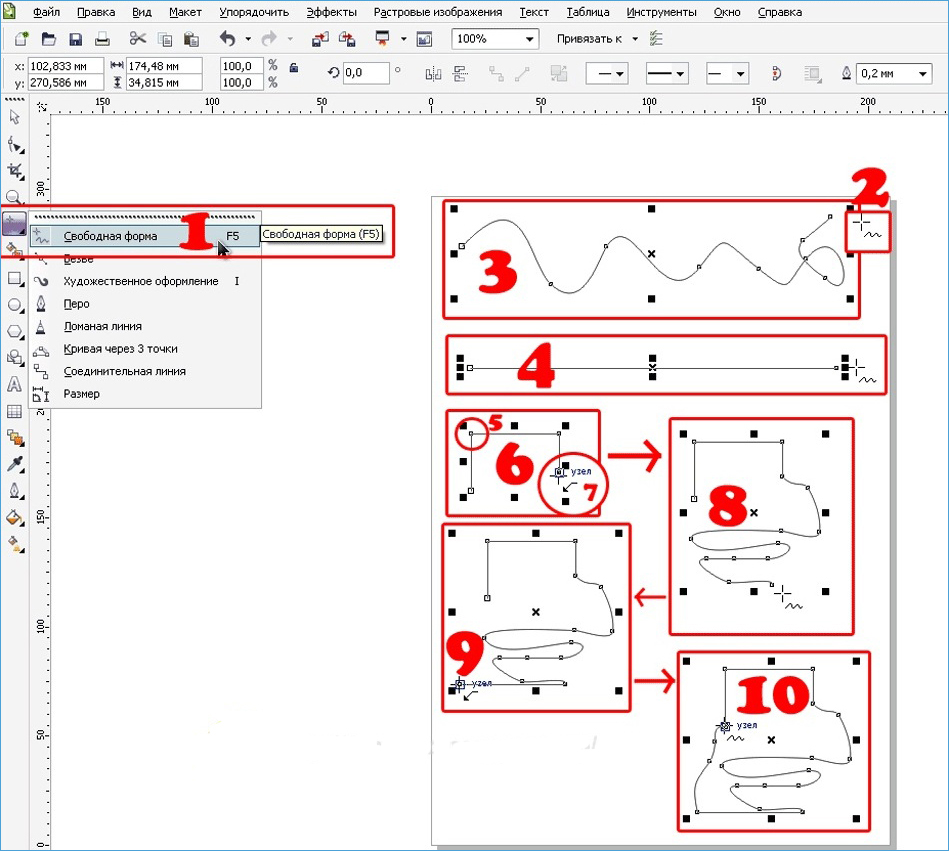
Правоъгълник
- За да изобразете квадрат или правоъгълник, трябва да използвате инструмента „правоъгълник“ на панела от лявата страна на екрана.
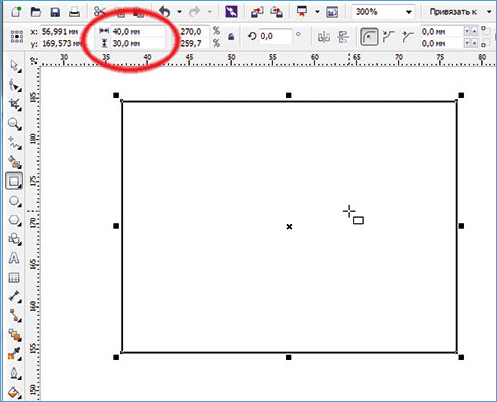
- Поставете курсора на свободното пространство и го плъзнете диагонално, като държите левия бутон на мишката. След това можете ръчно да регулирате размера на хоризонталната и вертикалната, въвеждайки съответните данни във входните полета в горната част на работната зона.
- За да наклоните правоъгълника, използвайте функцията "правоъгълник през три точки", която може да бъде избрана в изскачащото меню на инструмента "правоъгълник".
- Начертайте диагонал на линията, който впоследствие ще се превърне в една от страните на фигурата. След това може да се освободи левият бутон на мишката и да се разтегли курсора в правилната посока, като изобразява квадрат или правоъгълник. Размерите на ъглите на наклона могат да бъдат редактирани ръчно, както е описано малко по -високо.
Многоъгълник
В Coreldraw можете да нарисувате и многоъгълник с почти всякаква форма и с абсолютно всякакви ъгли. Да го направя:
- В лентата с инструменти изберете „Полигон“.
- Поставете курсора върху свободното пространство на работния лист и плъзнете в правилната посока, за да регулирате размера. В този случай левият бутон на мишката трябва да бъде притиснат. След като реши размера, бутонът може да бъде пуснат.
- На горния панел от атрибути има интересен момент, с който можете да промените броя на ъглите. Като цяло, използвайки тази функция, можете да нарисувате почти всяка геометрична форма, с изключение на кръг. Избрах желания брой ъгли ръчно, ще видите как се трансформира обектът.
- За да промените очертанията, натиснете „фигурата“ в лявата лента с инструменти, след което всички точки, разположени по краищата на многоъгълника.
- Натиснете мишката върху един от тези маркери и плъзнете в правилната посока, за да промените очертанията на обекта.
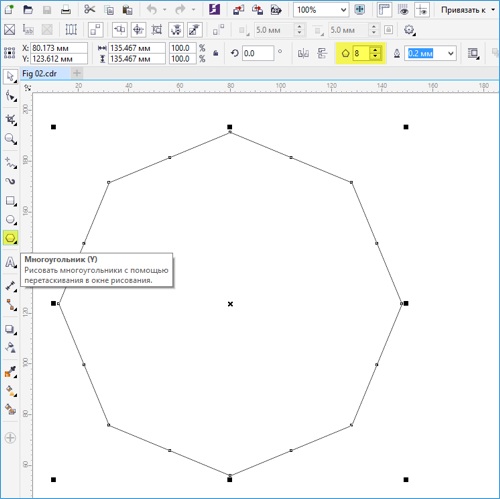
Звезда
Тъй като звездата всъщност е многоъгълник, тогава чертежът на този обект и настройката на параметрите в много отношения съвпадат.
- В лентата с инструменти внесете курсора към опцията "Polygon" и изберете функцията "Star" от менюто Drop -Down.
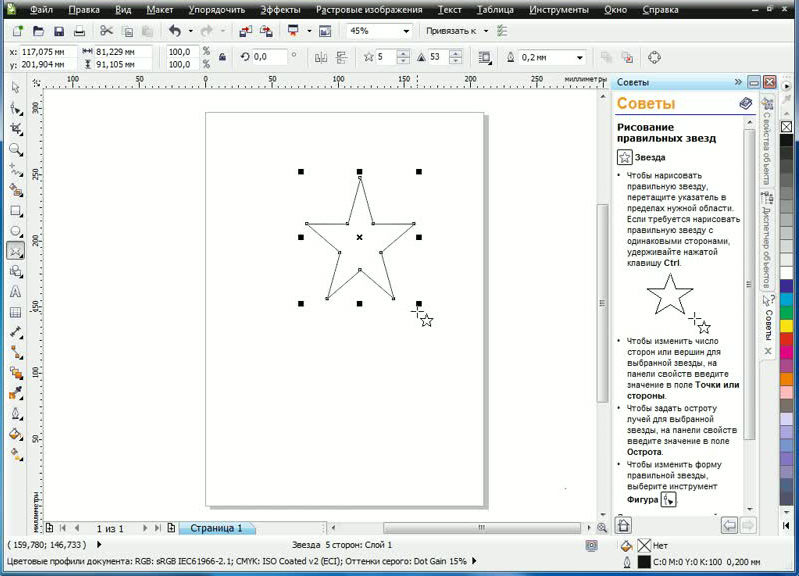
- Начертайте звезда на свободно място на работно пространство, като всяка друга фигура.
- Можете да промените звездата със същите функции като многоъгълник. Вярно е, че в този случай са налични още няколко уникални опции, например остротата на ъгъла. Колкото по -висока е стойността, толкова по -остра и по -тънка ще бъде съветите.
- След като сте избрали сложна звезда от „многоъгълника„ Polygon “, можете да нарисувате звезди от причудливи форми и очертания, включително опции с пресичащи се линии.
Кръгове
Използвайки този параметър, можете да нарисувате почти всяка форма на кръг или елипса, включително кръг, овален или полукръг. За това:
- В лентата с инструменти изберете Ellipse.
- В свободното пространство на работния лист щракнете върху курсора и, като държите левия бутон на мишката с пръст, изпънете в правилната посока. Така че ще нарисувате овал или елипса. За да получите перфектно равномерен кръг, задръжте клавиша CTRL на клавиатурата, когато разширявате фигурата.
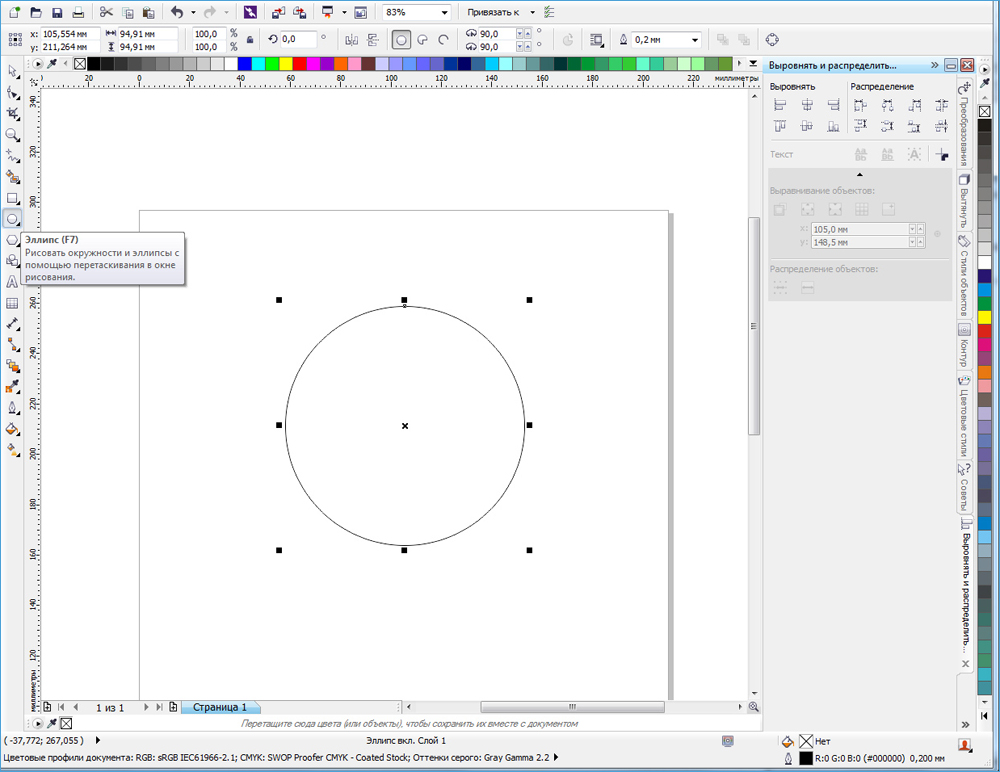
- За да поставите постно елипса, като инструмент „правоъгълник“, можете да го нарисувате с три точки. За да направите това, изберете съответната функция в менюто Ellipse.
- Начертайте права линия, която ще съответства на диаметъра на вашия кръг, и след това плъзнете фигурата в правилната посока. Можете също така ръчно да посочите размера и ъгъла на наклон, точно както това може да се направи в менюто "правоъгълник".
- За да изобразите полукръг, изберете вашия кръг, след който бутонът "сектор" на горния панел и в полето за влизане в близост, посочете ъгъла от 180 градуса.
- Ако желаете, можете да промените страната, на която ще изглежда обиколката на полукръга.
Спирала
Спиралата е друга проста фигура, която може да бъде много лесна за рисуване в редактора на Coreldraw. Как да го направя правилно?
- Като начало, внесете курсора на мишката до опцията „Polygon“, след което в менюто POP -UP изберете „Спирала“.
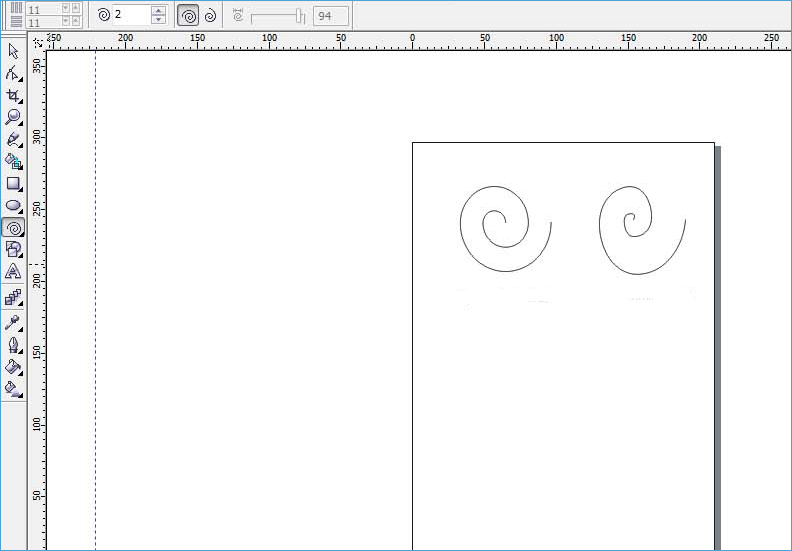
- Както всички други инструменти, плъзнете мишката на свободно място в работното пространство, като по този начин регулирате размера на обекта. Ако в този момент стиснете ключа за смяна, спиралата ще бъде изтеглена от центъра до ръба до ръба, а когато държите Ctrl, тя ще има същия размер както вертикално, така и хоризонтално.
- На панела на параметрите в горната част на работното поле можете да посочите броя на завоите. Моля, обърнете внимание, че тези промени ще бъдат приложени само за нова фигура.
- Ако искате да нарисувате логаритмична спирала, в която ширината между завоите се увеличава в краищата, щракнете върху съответния превключвател в панела на параметрите, както и с помощта на плъзгач или ръчно задайте коефициента на промоция.
Стандартни фигури на CorelDraw
Почти всички други стандартни геометрични форми, които не са включени в предишния списък, могат да бъдат нарисувани с помощта на инструмента „Основна фигура“. Как да нарисувате стрелка или друг правилен обект в сърцевината?
- В лентата с инструменти изберете параметъра "Основни фигури". По подразбиране е избран паралелнопипед, но на панела на параметрите можете да изберете други, включително стрелка, кръст, триъгълник, цилиндър, сърце и много други.
- Изберете необходимия обект, например триъгълник или сърце и го начертайте от нулата.
- Можете да изберете същите параметри като за други фигури: размер, ъгъл на наклон, както и очертания. В допълнение е добавен параметърът "линеен стил", който ви позволява да изберете линия от различен стил и външен вид за рисуване на обект.
Заключение
Рисуването на геометрични форми с помощта на редактора на CorelDraw изобщо не е трудно, тъй като на пръв поглед може да изглежда на пръв поглед. Отначало ще получите прости неща, но с течение на времето, когато имате повече практика, можете да създавате все по -трудни проекти. В коментарите задайте въпроси, които имате.
- « Как да направите рамки за картини и снимки в основата
- CorelDraw не се стартира - начини за решаване на проблема »

